Cómo solucionar el error «No se puede ejecutar esta aplicación en el equipo»

Si eres usuario de Windows 10 entonces es muy probable que en algún momento te hayas encontrado con el mensaje de error «No se puede ejecutar esta aplicación en el equipo» en el momento de lanzar algún software que acabamos de instalar en el ordenador. Un error que puede darse por diferentes causas y que pueden ser diversas en cada uno de los casos, por lo tanto, vamos a mostrar a continuación algunos pasos a seguir para tratar de solucionar este problema.
Si te has encontrado con este mensaje en la pantalla de tu ordenador, seguro que acabas de instalar una nueva aplicación y en el momento de ejecutarla es cuando te ha salido una ventana con este mensaje. Muchos usuarios han recibido este error al intentar ejecutar iTunes, Lotus SmartSuite, Simple Assembly Explorer, AutoDesk, Daemon Tools y otra serie de programas, sin embargo, nos podemos encontrar con este error independientemente de la aplicación que tratemos de lanzar.
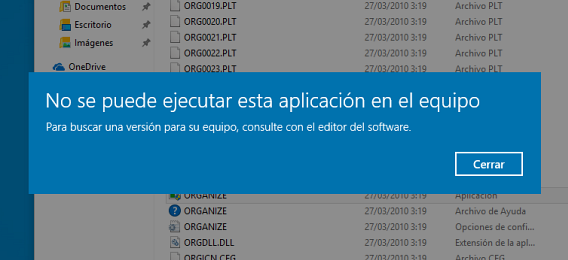
Pasos a seguir para solucionar el error «No se puede ejecutar esta aplicación en el equipo»
Lo primero que podemos hacer para solucionar el error es comprobar si la aplicación que acabamos de instalar dispone de alguna versión posterior a la que hemos instalado. Si es así, entonces debemos hacer con la última versión y volver a realizar el proceso de instalación para comprobar si al lanzarla el problema se ha solucionado.
Si no es así, entonces debemos comprobar que la versión que hemos descargado e instalado sea compatible con nuestro sistema. Muchas de las aplicaciones cuentan con diferentes versiones para equipos de 32 o 64 bits, por lo tanto, tenemos que asegurarnos que hemos descargado e instalado la que sea compatible con nuestra versión de Windows.
Si todo esto es correcto, entonces podemos probar a realizar de nuevo la descarga de la aplicación puesto que en ocasiones puede haberse dañado el archivo durante la descarga. Antes de volver a descargarla y lanzarla, es recomendable borrar la caché del navegador. Otra cosa que podemos probar es ejecutar la aplicación como administrador para ver si es un problema de permisos en el sistema, para ello debemos asegurarnos iniciar sesión con la cuenta de administrador y comprobar si al lanzar de nuevo el programa se sigue mostrando el error «No se puede ejecutar esta aplicación en el equipo».
Puede que sea el propio acceso directo al programa el que nos esté provocando este problema, por lo tanto, siempre podemos probar a ir hasta la ruta donde hemos instalado la aplicación y lanzar directamente el archivo ejecutable .EXE de la herramienta para comprobar si es problema del acceso directo.
Puede que el filtro de Windows SmartScreen sea el que esté provocando que la aplicación no se pueda ejecutar y aunque se trata de una medida de seguridad, si estamos seguros de la legitimidad de la aplicación, podemos probar a desactivar temporalmente SmartScreen desde el panel de control y probar a lanzar el programa. Es importante que posteriormente no se nos olvide volver a activar esta característica.
Si hemos descargado el paquete de la aplicación desde otra fuente de confianza distinta a la Tienda de Windows 10, entonces podemos probar a activar la carga lateral de aplicaciones en la configuración de Windows 10 y probar si así se soluciona el problema. Pero si con todo esto no conseguimos solucionar el error de «No se puede ejecutar esta aplicación en el equipo», entonces podemos probar a hacer un reinicio limpio de Windows 10 y ver si algún otro programa o proceso pudiera estar bloqueando la ejecución de nuestra aplicación.
